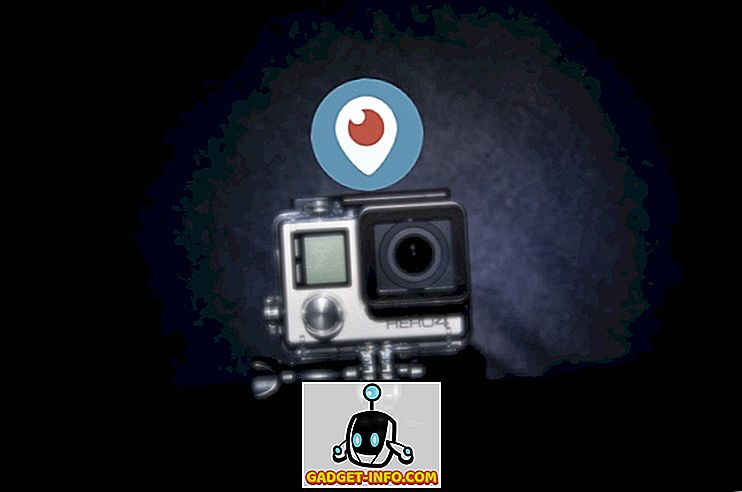Вы согласитесь, если мы скажем, что все мы столкнулись с проблемами со звуком на наших старых ПК с Windows и ноутбуках. Было много случаев, когда встроенный динамик прекращал работать, или аудио-разъем был сломан, и тогда мы чувствовали себя довольно беспомощными. Что ж, если вы проходите через то же самое, не беспокойтесь, так как вы можете легко превратить свой смартфон Android в динамик для ПК с Windows или Linux. Вот шаги для использования вашего смартфона Android в качестве динамика компьютера:
По той же сети WiFi
Примечание . Для этого метода требуется, чтобы устройство Android и ПК были подключены к одной и той же сети WiFi. Кроме того, вы можете заметить несколько задержек при воспроизведении в зависимости от вашей сети.
1. Для этого метода вам понадобится Android-приложение SoundWire и его аналог для Windows. Итак, загрузите приложение из Play Store и загрузите его серверное программное обеспечение Windows .
Примечание : SoundWire доступен для Windows 10/8/7 / XP, Linux и Raspberry Pi, поэтому выберите загрузку соответственно.
2. После установки приложения и программного обеспечения на соответствующих устройствах откройте программное обеспечение сервера SoundWire в Windows. В раскрывающемся меню « Выбор входа » выберите « Мультимедийное устройство по умолчанию ».

3. Воспроизведите любую музыку из программного обеспечения или через YouTube, Spotify и т. Д. На ПК с Windows. Проверьте программное обеспечение SoundWire и проверьте индикатор уровня сервера, который показывает уровень звука, передаваемого на ваше устройство Android. Вы также можете увеличить или уменьшить уровни звука, которые передаются.

4. Затем откройте приложение Android, установите для сервера значение « Автоматическое определение местоположения » и нажмите кнопку спирального провода . Светящийся провод говорит о том, что соединение установлено. Устройство Android начнет воспроизведение музыки, воспроизводимой на вашем ПК. Хорошей новостью является то, что музыка продолжает играть, даже если вы сверните приложение.

Примечание . Если функция «Автоматическое определение местоположения» не работает, вы можете проверить адрес сервера в программном обеспечении сервера в Windows и ввести его вручную в приложении Android, чтобы установить соединение. В случае, если серверное программное обеспечение не показывает адрес сервера, перейдите в командную строку и введите «ipconfig» и нажмите enter, чтобы проверить IPv4-адрес ваших подключений. Как только вы введете адрес сервера, приложение сохранит его, и вы сможете найти его в истории сервера.
Использование USB, Bluetooth или WiFi модема
SoundWire также позволяет использовать ваше устройство Android в качестве динамика компьютера, подключая устройства через USB, Bluetooth и WiFi-модем. Процесс одинаков для всех трех способов, поэтому вот как это сделать:
1. Настройте Bluetooth, WiFi или USB-модем с вашего Android-устройства на ПК с Windows обычным способом, перейдя в « Настройки Android» - > «Далее» -> «Модем и мобильная точка доступа». Вам понадобится работающее подключение к Интернету, поэтому проверьте подключение к Интернету при настройке режима модема. После настройки воспроизводите любую музыку на своем компьютере.

2. Если Интернет работает нормально, вам нужно будет перейти в командную строку и проверить IPv4-адрес ваших подключений с помощью команды «ipconfig», так как функция «автоматического определения местоположения» не работает в этом методе.
Примечание . Если IP-адрес начинается с 169.254, модем не работает должным образом. Отключите модем и подключите снова.

3. Введите адрес сервера в приложении Android и коснитесь кнопки проводной катушки. Как только провод начинает светиться, музыка должна начать играть. Имейте в виду, что качество вывода музыки сильно зависит от сетевого подключения, поэтому вы можете ожидать несколько лагов.
SoundWire - это, по сути, приложение для зеркального отображения звука, которое предоставляет ряд интересных дополнительных функций, таких как сжатие звука, для повышения качества, низкой задержки, захвата звука и многого другого. Кроме того, приложение может использоваться любым приложением дистанционного управления, доступным на Android. Приложение доступно в бесплатной версии, которая отображает рекламу и приостанавливает звук каждые 45 минут. Бесплатная версия также ограничивает сжатие всего 10 минутами.

Тем не менее, есть полная версия ($ 3, 99), которая обеспечивает неограниченное сжатие аудио Opus, поддержку нескольких клиентов, отображение задержки буфера и удаление рекламы.
Все готово для использования вашего Android-устройства в качестве динамика ПК?
Метод довольно прост, и кроме качества звука, все работает безупречно, особенно когда соединение осуществляется через WiFi. Итак, выберите метод WiFi или метод привязки в соответствии с вашими предпочтениями и попробуйте его. Дайте нам знать в разделе комментариев ниже, если у вас возникнут какие-либо проблемы.